Comment fusionner et dissocier des cellules dans Excel
Fusionner et dissocier des cellules dans Excel est utile lors de l'organisation de listes lors de la création de titres/sous-titres ou de leur suppression. Il existe différents types de fusion dans Excel et nous discuterons du type à l'aide de l' outil Merge/Unmerge ici.
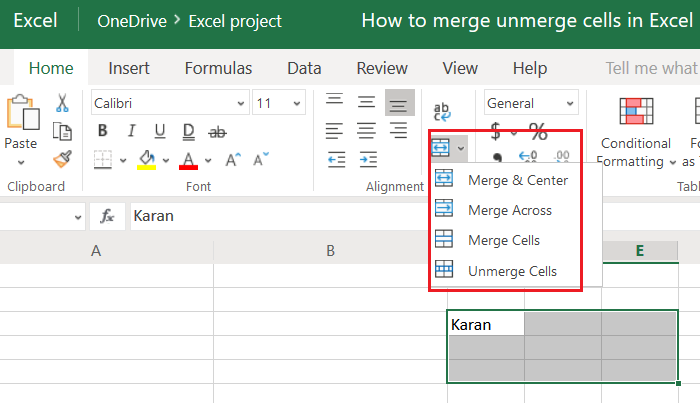
Comment fusionner(Merge) et dissocier des(Unmerge) cellules dans Excel
Il existe de nombreuses façons de fusionner des cellules et des colonnes dans Excel . Si vous devez fusionner plusieurs cellules sans perdre de données, essayez de fusionner des cellules dans Excel à l'aide de la fonction Concaténer .
Les outils Merge et Unmerge suppriment les données de n'importe quelle cellule de la sélection autre que celle en haut à gauche. L'utilisation principale de cet outil est de créer une cellule fusionnée plus grande pour écrire des titres et des sous-titres avant même d'entrer les données réelles.
L'option de fusionner(Merge) les cellules se trouve à différentes positions dans différents éditeurs Excel et différentes versions de MS Excel . Généralement(Generally) , vous le trouverez sur la page d'accueil. A titre d'exemple, nous avons considéré une feuille Excel en ligne dans l'exemple ci-dessous.(Excel)
L' outil Fusionner et centrer(Merge and Center tool) est présent dans la colonne Alignement(Alignment) de l' éditeur en ligne Microsoft Excel .
Supposons que vous deviez fusionner les cellules entre les sélections C3, E3, E5 et C5.
Sélectionnez les cellules et cliquez sur la flèche pointant vers le bas correspondant à Fusionner(Merge) .
Les options suivantes se comporteront comme mentionné :
1] Fusionner et centrer(Merge and Center) : cela fusionnera les cellules de la sélection et amènera le texte de la première cellule dans la colonne centrale et la ligne la plus basse.
2] Fusionner à travers(Merge across) : Il fusionnera les cellules de la sélection et amènera le texte de la première cellule dans la colonne centrale et la ligne la plus haute. En cas de nombres, le nombre va vers le côté droit.
3] Fusionner les cellules(Merge cells) : cela fusionnera les cellules de telle sorte que la plus grande cellule agisse comme une seule cellule et le texte ira là où il se trouverait habituellement dans une cellule normale lors de la saisie des données.
4] Dissocier les cellules(Unmerge cells) : Il dissocie les cellules sélectionnées.
Nous espérons que cela vous a été utile !
Related posts
Merge and Center button ne fonctionne pas, manquant, grisés dans Excel
Comment fusionner des données dans plusieurs fichiers Excel
Comment fusionner des cellules, des colonnes et des lignes dans Excel
Comment utiliser Percentile.Exc function dans Excel
Comment utiliser NETWORKDAYS function dans Excel
Comment créer un Radar Chart dans Windows 11/10
Comment utiliser le HLOOKUP function dans Microsoft Excel
Comment utiliser le CHOOSE function dans Excel
Microsoft Excel Causes High CPU usage lors de l'exécution sur Windows 10
Comment utiliser Find and FindB functions en Excel
Comment utiliser le Rept Function dans Excel
Comment calculez-vous le pourcentage increase or decrease dans Excel?
Comment utiliser le ISODD function dans Excel
Comment utiliser INT and LCM Functions dans Excel
Comment utiliser le Mode function dans Excel
Time d'exécution error 1004, ne peut pas exécuter le Macro dans Excel
Comment insérer un Dynamic Chart dans Excel spreadsheet
Comment verrouiller les cellules dans Excel formula pour les protéger
Comment arrêter ou éteindre Workbook Sharing dans Excel
Comment utiliser le DGET function dans Excel
